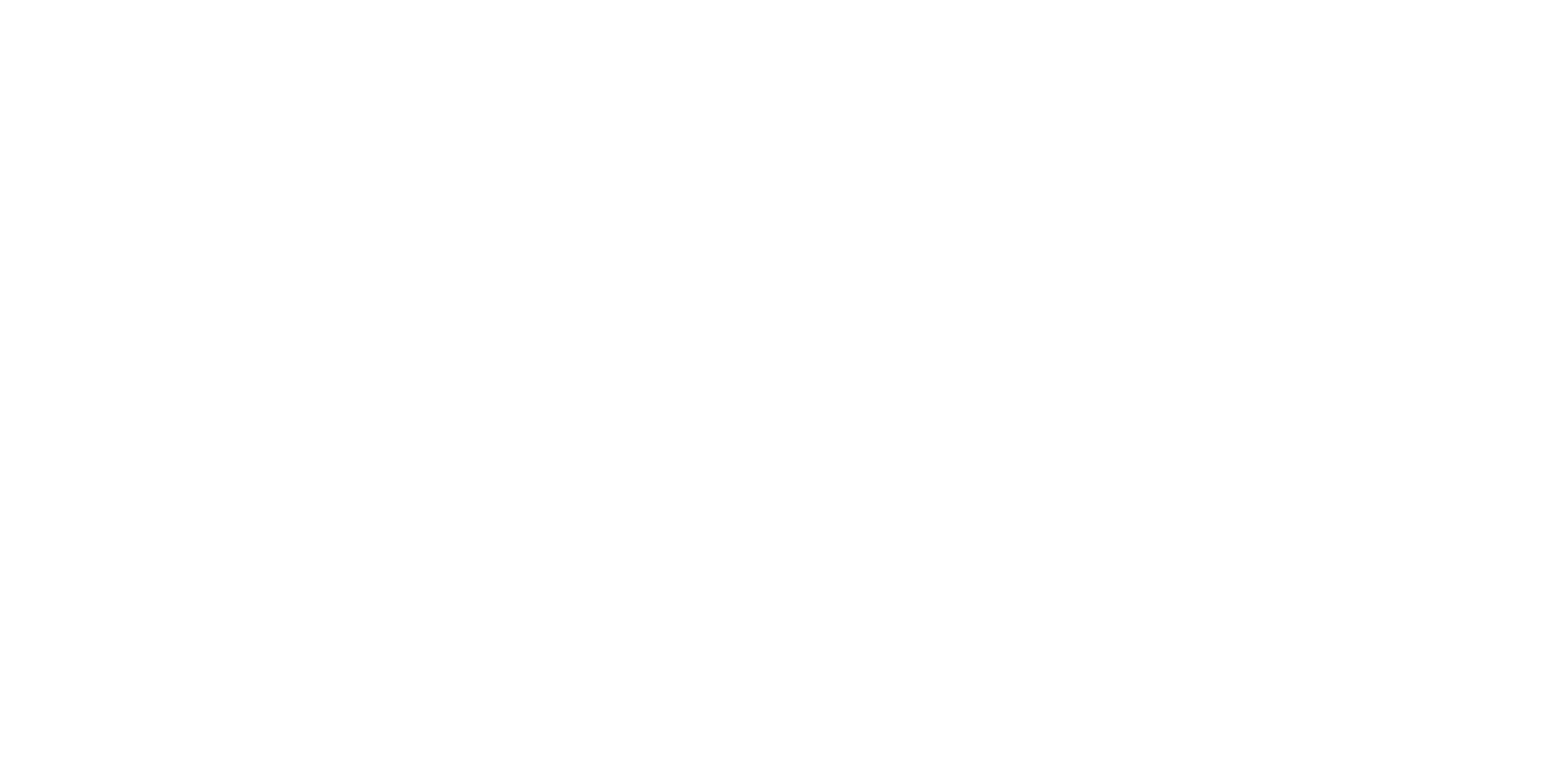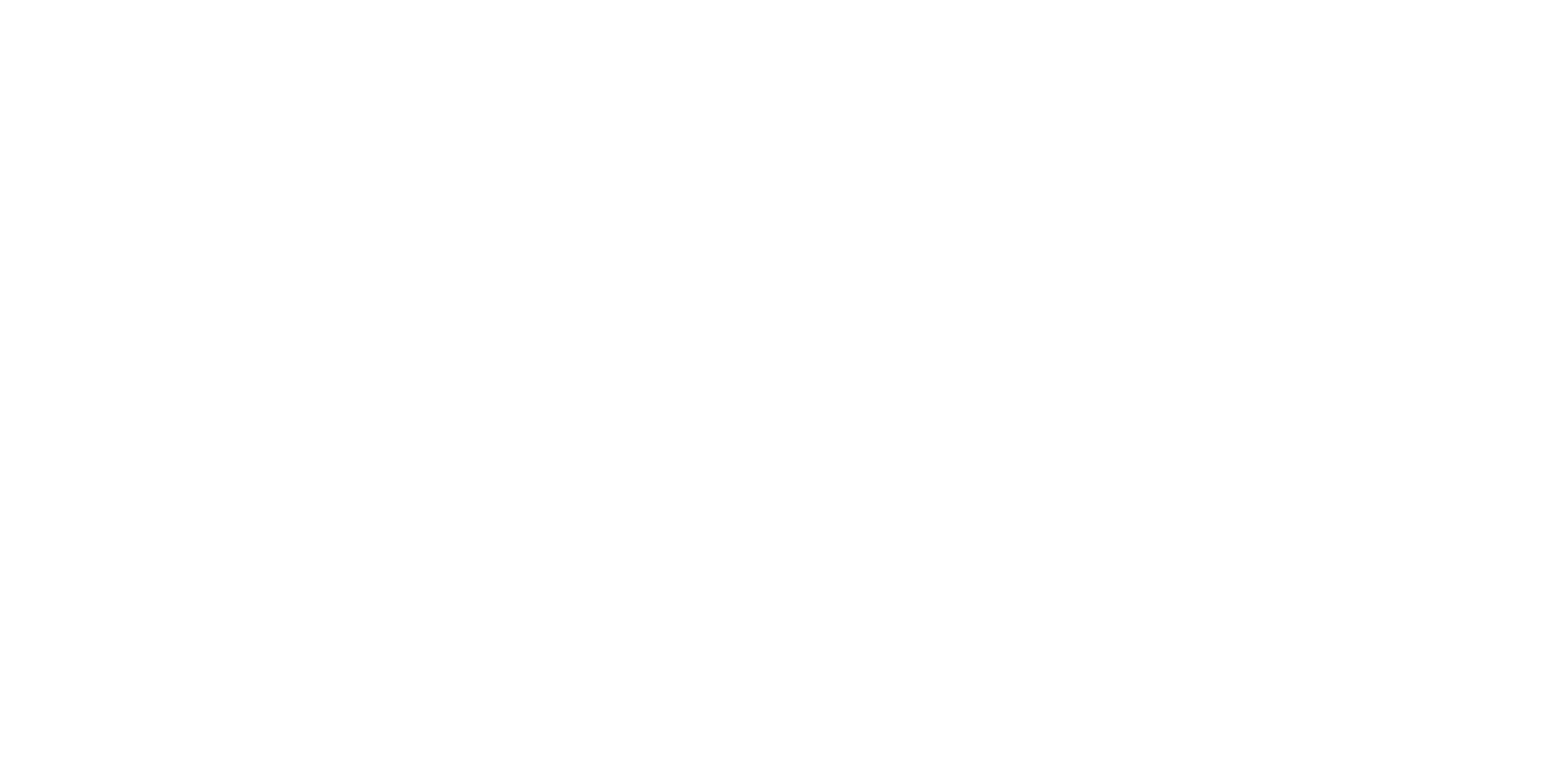
UK Colour Temperature : Select between Standard, Warm, Cool, sRGB, & Custom to adjust colour temperatures
according to preference
Red : Select the ‘Custom’ colour temperature to then adjust red colour settings manually
Green : Select the ‘Custom’ colour temperature to then adjust green colour settings manually
Blue : Select the ‘Custom’ colour temperature to then adjust blue colour settings manually
FR Température de couleur : Choisissez entre Standard, Chaud, Froid, sRVB et Personnalisé pour ajuster
les températures de couleur selon vos préférences
Rouge:sélectionnezlatempératuredecouleur"Personnalisée"pourensuiteajustermanuellement
les paramètres de couleur rouge
Vert:Sélectionnezlatempératuredecouleur"Personnalisée"pourensuiteajustermanuellement
les paramètres de couleur verte
Bleu:sélectionnezlatempératuredecouleur"Personnalisée"pourensuiteajustermanuellement
les paramètres de couleur bleue
ES Temperatura de color : Seleccione entre Estándar, Cálido, Frío, sRGB y Personalizado para ajustar
las temperaturas de color según sus preferencias
Rojo :Seleccionelatemperaturadecolor'Personalizada'paraluegoajustarlaconguracióndecolor
rojo manualmente
Verde:Seleccionelatemperaturadecolor'Personalizada'paraluegoajustarlaconguracióndecolor
verde manualmente
Azul:Seleccionelatemperaturadecolor'Personalizada'paraluegoajustarlaconguracióndecolor
azul manualmente
IT Temperatura colore : Selezionare tra Standard, Caldo, Freddo, sRGB e Personalizzato per regolare le
temperature colore in base alle preferenze
Rosso : Selezionare la temperatura del colore "Personalizzata" per poi regolare manualmente le impostazioni
del colore rosso
Verde : Selezionare la temperatura del colore "Personalizzata" per poi regolare manualmente le impostazioni
del colore verde
Blu : Selezionare la temperatura del colore "Personalizzata" per poi regolare manualmente le impostazioni
del colore blu
DE Farbtemperatur :WählenSiezwischenStandard,Warm,Kühl,sRGBundBenutzerdeniert,umdie
Farbtemperatur nach Ihren Wünschen anzupassen
Rot:WählenSiedieFarbtemperatur„Benutzerdeniert“,umdanndierotenFarbeinstellungenmanuellanzupassen
Grün:WählenSiedieFarbtemperatur„Benutzerdeniert“,umdanndiegrünenFarbeinstellungenmanuell
anzupassen
Blau:WählenSiedieFarbtemperatur„Benutzerdeniert“,umdieFarbeinstellungenfürBlaumanuellanzupassen
DK Farvetemperatur : Vælg mellem Standard, Warm, Cool, sRGB og Custom for at justere farvetemperaturer
efter præference
Rød:Vælg'Brugerdeneret'farvetemperaturforderefteratjustererødefarveindstillingermanuelt
Grøn:Vælgfarvetemperaturen'Brugerdeneret'forderefteratjusteregrønnefarveindstillingermanuelt
Blå:Vælgfarvetemperaturen'Brugerdeneret'forderefteratjustereblåfarveindstillingermanuelt
PT Temperatura de cor : Selecione entre Padrão, Quente, Frio, sRGB e Personalizado para ajustar as temperaturas
de cor de acordo com a preferência
Vermelho:Selecioneatemperaturadecor'Personalizada'paraajustarasconguraçõesdecorvermelha
manualmente
Verde:Selecioneatemperaturadecor'Personalizada'paraajustarasconguraçõesdecorverdemanualmente
Azul:Selecioneatemperaturadecor'Personalizada'paraajustarasconguraçõesdecorazulmanualmente
CH 色温:在标准、暖色、冷色、sRGB和自定义之间进行选择,以根据喜好调整色温
红色:选择“自定义”色温,然后手动调整红色设置
绿色:选择“自定义”色温,然后手动调整绿色设置
蓝色:选择“自定义”色温,然后手动调整蓝色设置
J 色温度:標準、ウォーム、クール、sRGB、カスタムのいずれかを選択して、好みに応じて色温度
を調整します
赤:「カスタム」色温度を選択してから、赤の色設定を手動で調整します
緑:「カスタム」色温度を選択してから、緑の色設定を手動で調整します
青:「カスタム」色温度を選択してから、青の色設定を手動で調整します
COLOUR